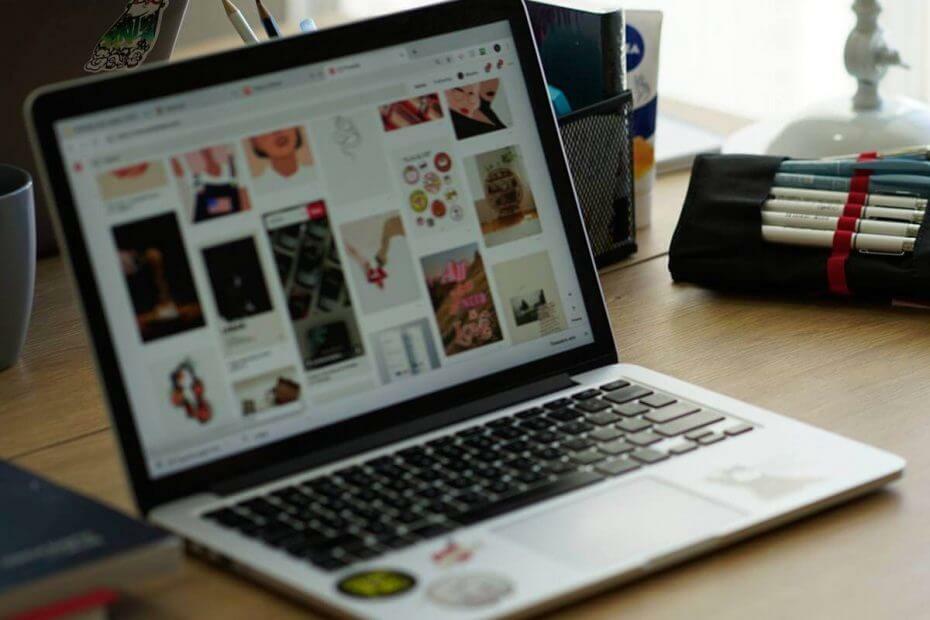
このソフトウェアは、ドライバーの稼働を維持するため、一般的なコンピューターエラーやハードウェア障害からユーザーを保護します。 3つの簡単なステップで今すぐすべてのドライバーをチェックしてください:
- DriverFixをダウンロード (検証済みのダウンロードファイル)。
- クリック スキャン開始 問題のあるすべてのドライバーを見つけます。
- クリック ドライバーの更新 新しいバージョンを入手し、システムの誤動作を回避します。
- DriverFixはによってダウンロードされました 0 今月の読者。
一部のユーザーはフォーラムで次のように述べています Windows(またはファイル)エクスプローラー ファイルをコピーしようとするとクラッシュします。 ファイルエクスプローラーがクラッシュすると、 Windowsエクスプローラーが動作を停止しました エラーメッセージが表示されます。 その結果、ファイルマネージャユーティリティが閉じ、ユーザーはファイルをコピーできなくなります。
ファイルのコピー時にWindowsエクスプローラーが機能しなくなった場合はどうしますか? この問題を解決するには、システムファイルスキャンユーティリティを実行します。 これにより、システムの破損の可能性が解決されます。 それでも問題が解決しない場合は、クリーンブートシーケンスでWindowsを起動してみてください。 または、EgisTecなどのクラッシュの原因となるサードパーティソフトウェアをアンインストールすることもできます。
これらの手順については、以下で詳しく説明します。
ファイルをコピーするとWindowsエクスプローラーがフリーズする
- システムファイルスキャンを実行する
- クリーンブートウィンドウ
- EgisTecソフトウェアをアンインストールします
- Windows10を以前の日付に復元する
1. システムファイルスキャンを実行する
システムファイルの破損は、「Windowsエクスプローラが動作を停止しました」というエラーメッセージの背後にある1つの要因である可能性があります。 したがって、システムファイルチェッカーユーティリティを使用してシステムファイルスキャンを実行する価値があるかもしれません。 SFCスキャンを実行するには、以下のガイドラインに従ってください。
- まず、Windowsキー+ Sホットキーを押して、検索ユーティリティを開きます。
- 検索ボックスに「cmd」と入力します。
- コマンドプロンプトを右クリックして、 管理者として実行.
- SFCスキャンを実行する前に、プロンプトウィンドウに「DISM.exe / Online / Cleanup-image / Restorehealth」と入力します。 リターンキーを押します。
- 次に、コマンドプロンプトに「sfc / scannow」と入力します。 Returnキーを押して、システムファイルのスキャンを開始します。
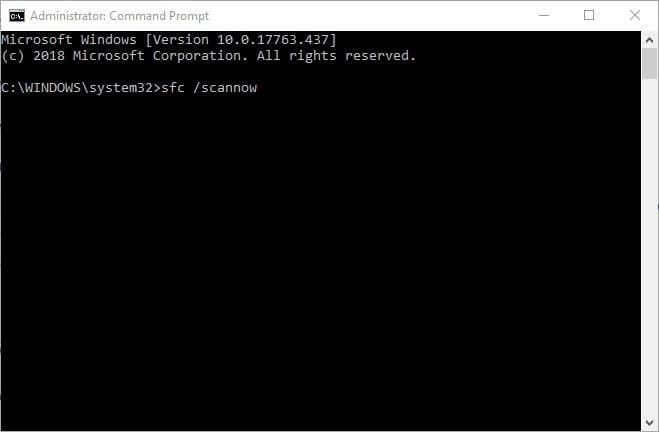
- その後、SFCスキャンが終了するのを待ちます。 スキャンによって一部のファイルが修復される場合は、デスクトップまたはラップトップを再起動します。
2. クリーンブートウィンドウ
ファイルエクスプローラー 競合するサードパーティのソフトウェアとサービスがある場合、ファイルのコピーを停止できます。 したがって、Windowsをクリーンブートすると、ファイルのコピー時に「Windowsエクスプローラーが動作を停止しました」というエラーが解決される場合があります。 クリーンブートすると、サードパーティのスタートアップソフトウェアとサービスがすべて削除されます。 これは、ユーザーがWindowsでクリーンブートを設定する方法です。
- Windowsキー+ Rキーボードショートカットで[実行]を開きます。
- [ファイル名を指定して実行]に「msconfig」と入力し、[ OK 開くには システム構成 ユーティリティ。
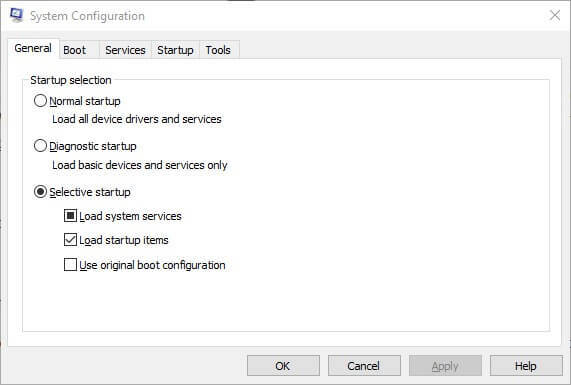
- 選択されていない場合は、[全般]タブを選択し、[ 選択的スタートアップラジオ ボタン。
- 次に、ユーザーは選択を解除する必要があります 元のブート構成を使用する そして スタートアップアイテムを読み込む チェックボックス。
- [サービス]タブを選択します。
- を選択 すべてのMicrosoftサービスを非表示にする チェックボックスをオンにして、を押します すべて無効にする ボタン

- クリック 適用する オプション。
- 押す OK システム構成ユーティリティを終了します。
- 次に、ユーザーにWindowsの再起動を要求するダイアログボックスが開きます。 を押します 再起動 そこにボタン。
3. EgisTecソフトウェアをアンインストールします
ユーザーは、WindowsエクスプローラーがインストールされたEgisTecソフトウェアで動作を停止することを確認しました。 これらのユーザーは、MyWinLockerなどのEgisTecプログラムをアンインストールすることで問題を修正しました。
したがって、一部のAcerラップトップにプリインストールされているEgisTechソフトウェアがインストールされているかどうかを確認してください。 ユーザーは、次のようにMyWinLockerおよびその他のソフトウェアをアンインストールできます。
- Runアクセサリを開きます。
- [実行]に「appwiz.cpl」と入力し、 OK オプション。
- 次に、[プログラムと機能]コントロールパネルアプレットの右上にある検索ボックスに「MyWinLocker」と入力します。
- MyWinLockerを選択し、 アンインストール.
- クリック はい さらに確認を提供します。
- ソフトウェアを削除した後、Windowsを再起動します。 次に、エクスプローラーでファイルをコピーしてみてください。
4. Windows10を以前の日付に復元する
システムの復元ユーティリティで修正される可能性があります ファイルエクスプローラー ファイルのコピーを1か月未満しか停止していない場合。 ユーザーは、システムの復元を利用して、ファイルを正常にコピーした時間にWindowsをロールバックできます。
システムの復元 エラーメッセージの原因となる可能性のある、選択した復元ポイントより前の最近インストールされたプログラムをアンインストールします。 これは、ユーザーがWindowsをロールバックする方法です。
- まず、すぐ下に表示されている[実行]ウィンドウを開きます。
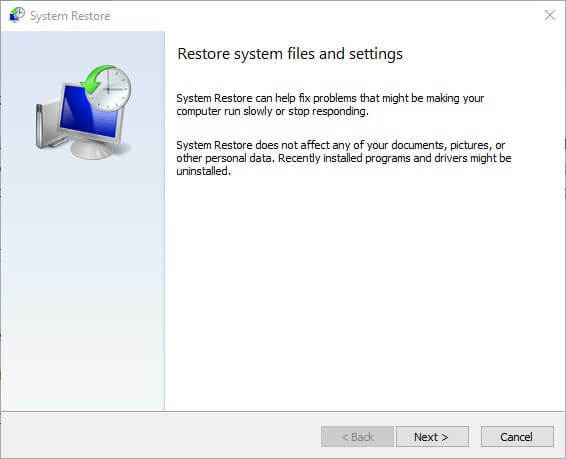
- システムの復元を開くには、[実行]のテキストボックスに「rstrui」と入力します。 次に、を押します OK ボタン。
- クリック 次 復元ポイントのリストに進みます。
- 選択する より多くの復元ポイントを表示する 復元ポイントの完全なリストを取得します。
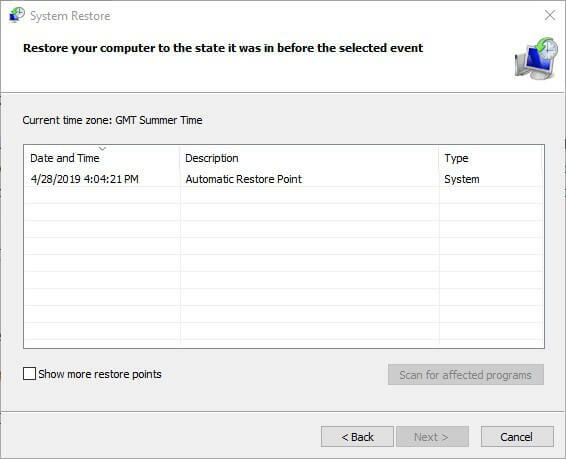
- 次に、「Windowsエクスプローラーが動作を停止しました」というエラーメッセージが表示されなかった日付にWindowsを復元する復元ポイントを選択します。 疑わしい場合は、最も後ろに戻る復元ポイントを選択するだけです。
- 削除されるソフトウェアを確認するには、を押します。 影響を受けるプログラムをスキャンする ボタン。
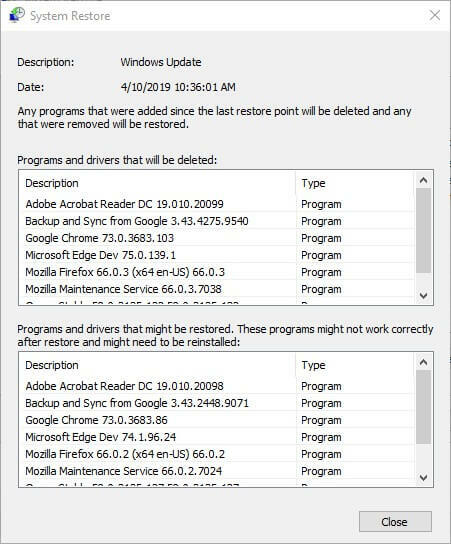
- クリック 次 > 終了 選択した復元ポイントを確認します。 ウィンドウズ
- を選択 はい 開いたダイアログボックスのオプション。
これらは、「Windowsエクスプローラーが動作を停止しました」ファイルコピーエラーを修正する可能性のある解決策のいくつかです。 これらの修正に加えて、 Windowsのリセット また、問題が解決する可能性があります。
チェックアウトする関連記事:
- 修正:Windows 7、8、8.1でファイルエクスプローラーがクラッシュする
- 修正:Windows10でファイルエクスプローラーがクラッシュする


